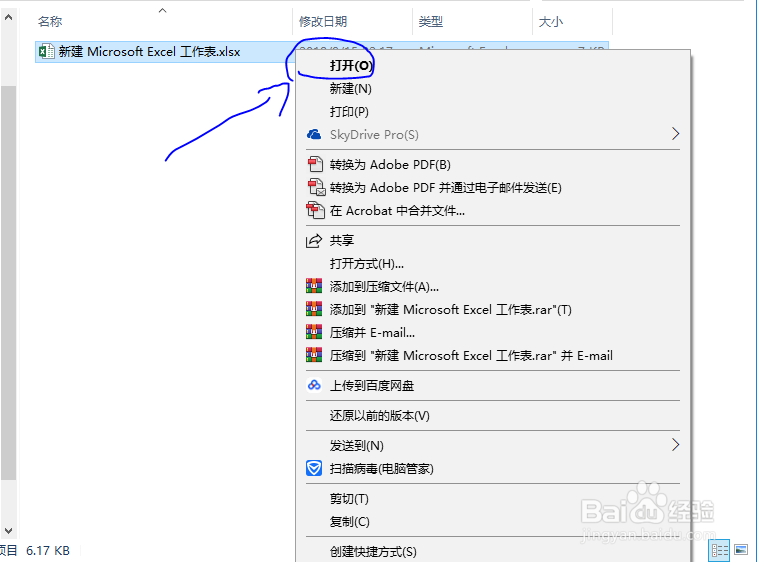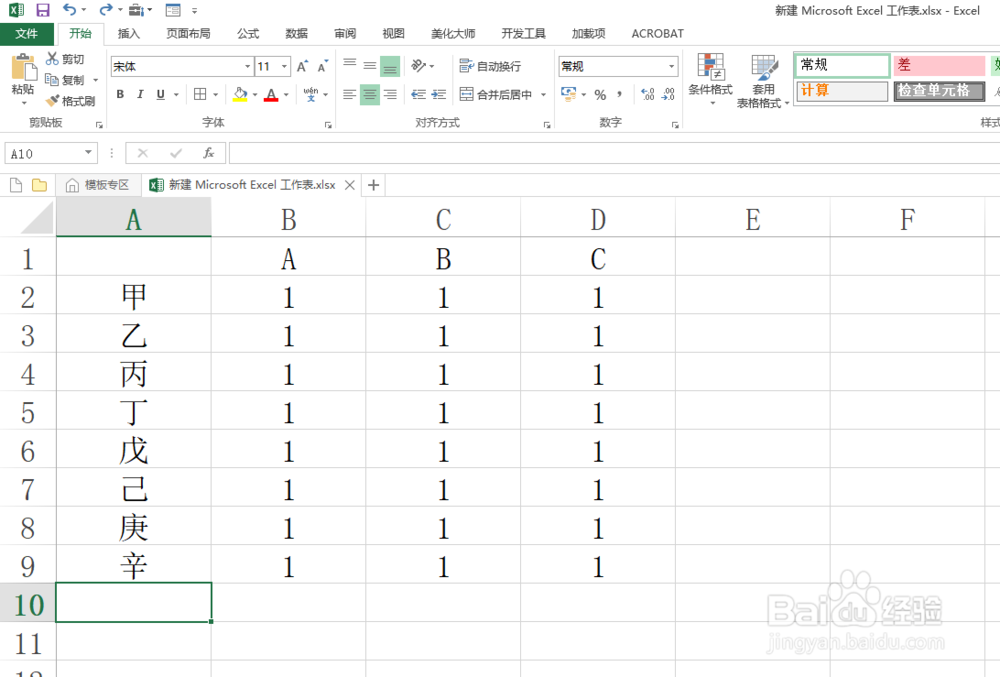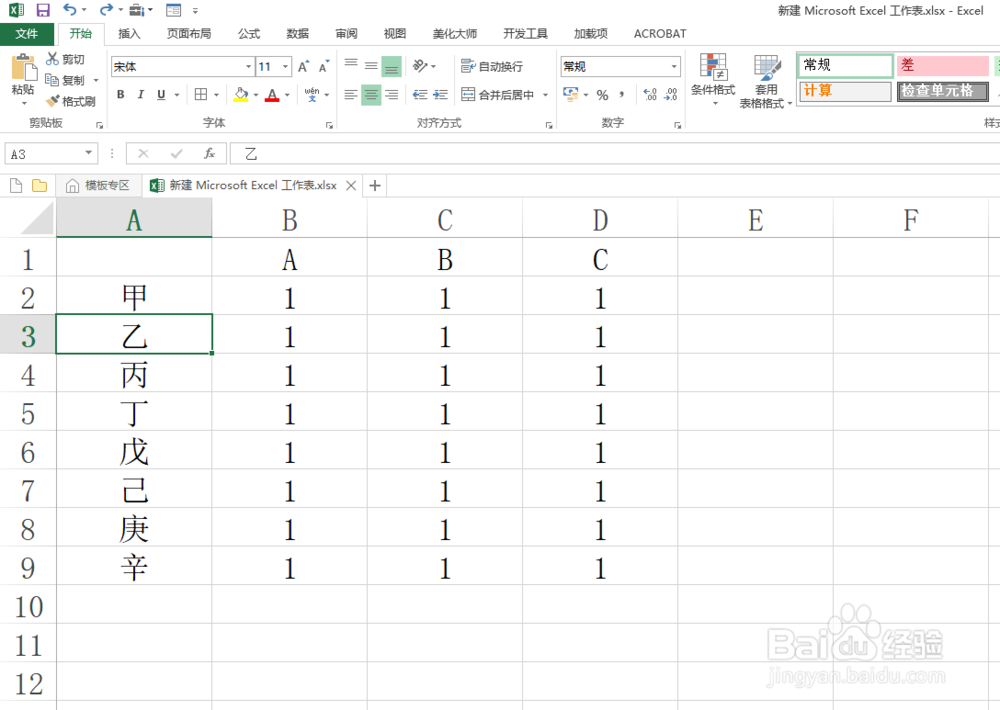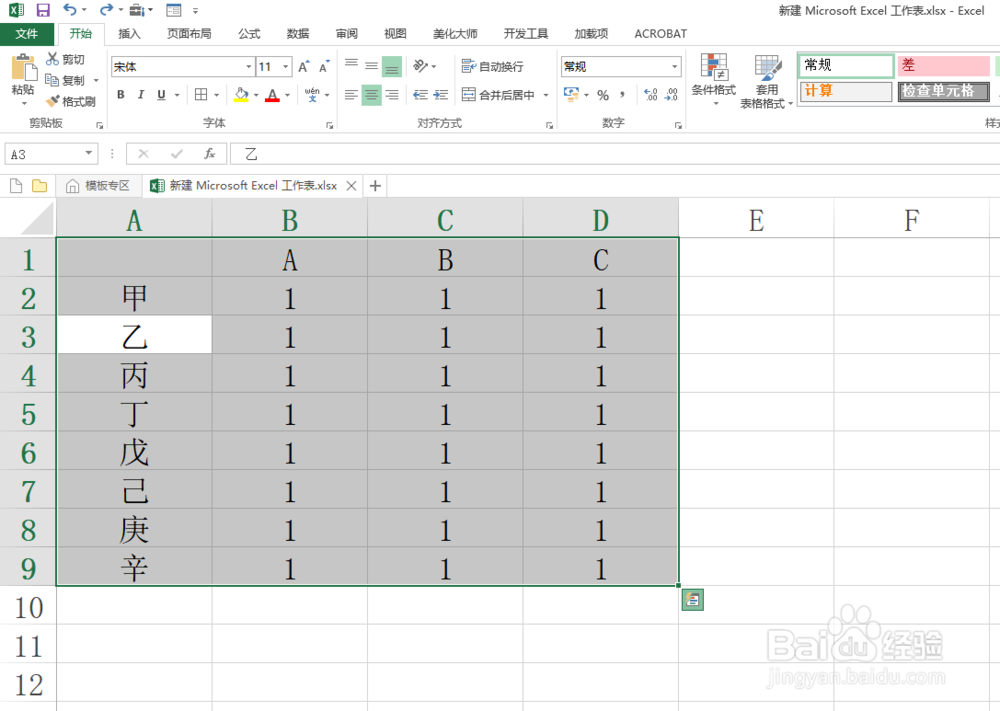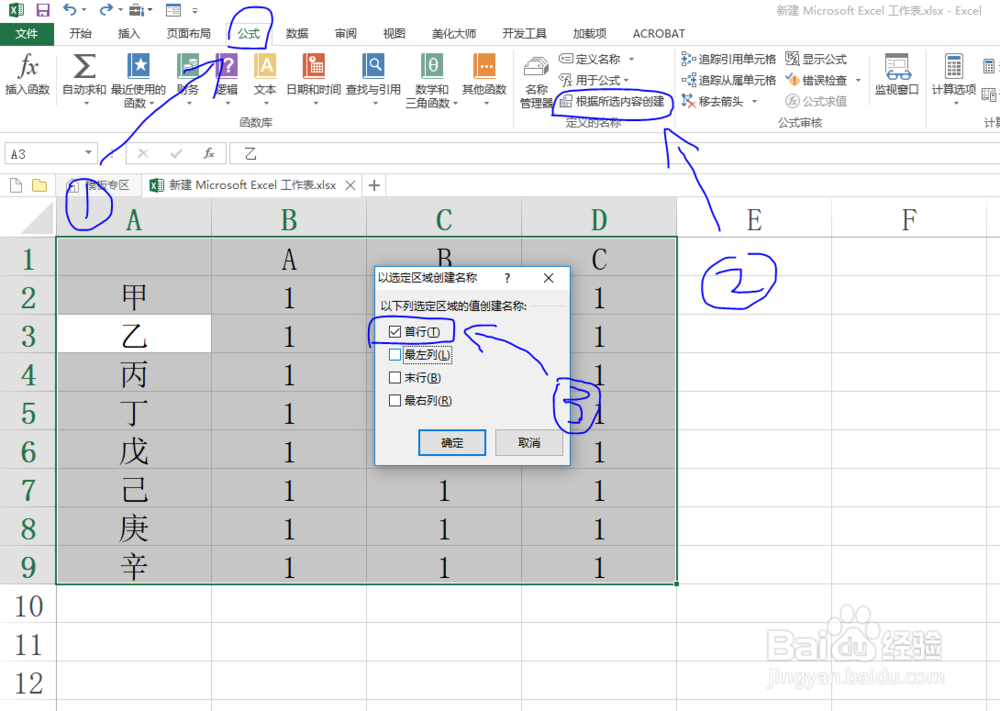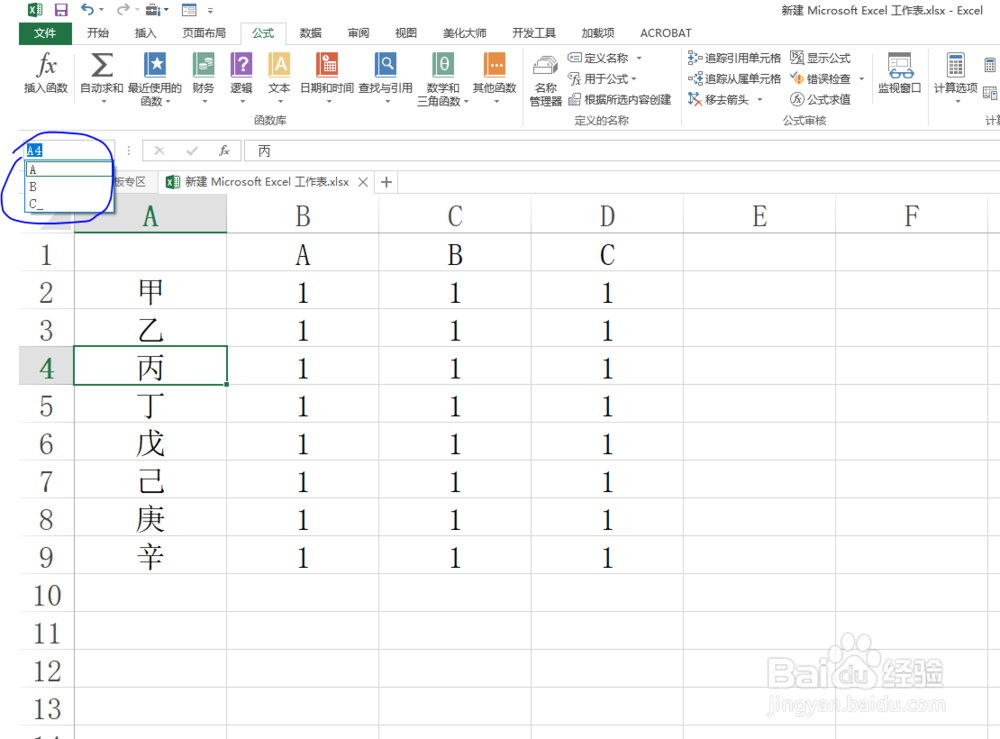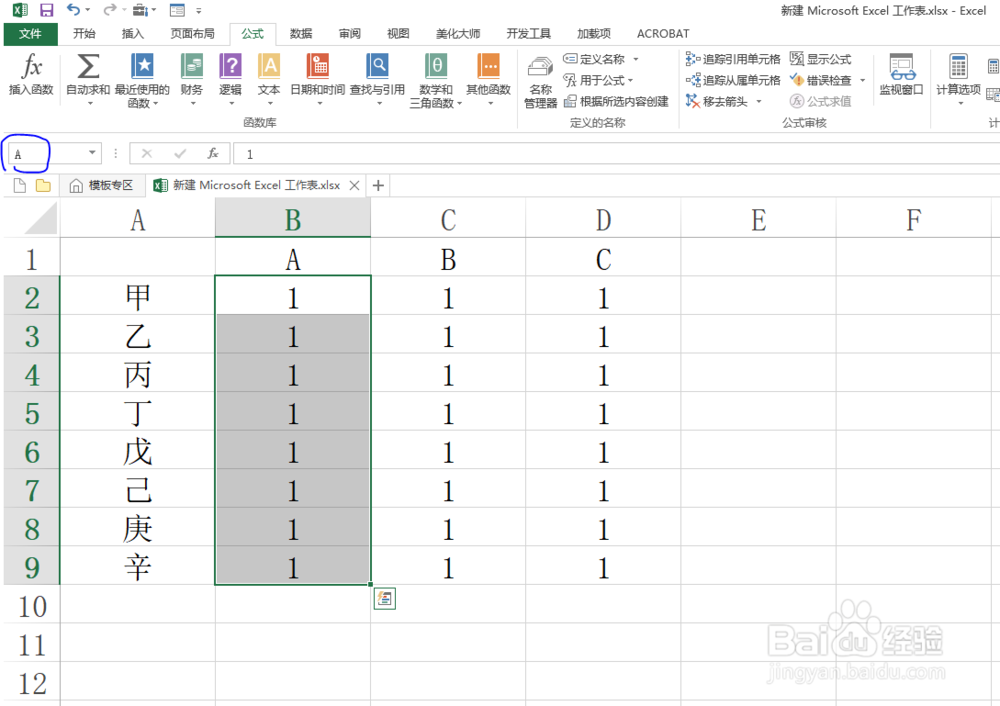Excel设置选择标题栏即可选择表格对应列数据
1、教程以新建的Excel文档为例来介绍如何设置选择标题栏即可选择表格对应列数据。
2、右键单击选中Excel应用图标,然后在弹出的菜单中选择打开命令。
3、为了便于理解,教程以下列数据中的表格为例。
4、鼠标左键单击表格区域中的任一个单元格。
5、按下Ctrl+A键即可选择对应的整个表格数据,如图所示。
6、通过根据内容创建名称命令来实现,在弹出的以选定区域创建名称窗口勾选首行命令,然后单击确定。
7、此时在名称栏中会出现对应的表格行标题,此时只要单击名称栏中的标题即可选择表格中对应的列数据。
声明:本网站引用、摘录或转载内容仅供网站访问者交流或参考,不代表本站立场,如存在版权或非法内容,请联系站长删除,联系邮箱:site.kefu@qq.com。
阅读量:48
阅读量:47
阅读量:36
阅读量:82
阅读量:52